Kérdés
Probléma: Hogyan lehet javítani a Windows Update 0x80240034-es hibáját?
Nem tudom telepíteni a KB4048955 számú kumulatív frissítést a Windows 10 V1709 rendszerhez. A frissítés telepítésre kerül, de a változtatások visszavonásra kerülnek a rendszer újraindításakor. A Windows Update a 0x80240034 hibakódot mutatja. Hogyan tudom megoldani ezt a problémát?
Megoldott Válasz
A 0x80240034 egy Windows Update hiba, amely zaklatta a Windows 10 Insidert[1] Előnézet Build 16226 felhasználó fele évvel ezelőtt. Bár úgy tűnt, hogy a Microsoft már kijavította, az igazság az, hogy sokan még mindig találkoznak vele, kivéve, hogy ez nem korlátozódik a Windows 10 Insiderekre.
Sokan jelentették a 0x80240034 hibát, amikor megpróbálták telepíteni a KB4048955 összesített frissítést, de ez nem egy kivételes frissítés. Valójában a frissítés sikeresen telepítésre kerül az automatikus Windows Update szolgáltatással, de ekkor a telepítési folyamat utolsó pontjai a rendszer újraindítása során meghiúsulnak, és minden változtatás megtörténik vissza.
Általánosságban elmondható, hogy a Windows Update problémák nagyon gyakoriak, és előfordulhatnak a Microsoft és az operációs rendszer végén is. Bár ritkán, a Microsoft sérült frissítéseket ad ki, vagy egyes frissítési összetevők megsérülnek a telepítés során. Ebben az esetben meg kell várnia a javítás kiadását, vagy manuálisan kell telepítenie a frissítést a hivatalostól Microsoft Update katalógus.
Ennek ellenére a belső rendszer problémái a Windows Update problémák leggyakoribb kiváltói. Windows Update összetevők, harmadik féltől származó víruskereső,[2] helytelen konfigurációk, hiányzó .NET-keretrendszer 3.5 stb. csak néhány példa a 0x80240034 hibaokokra.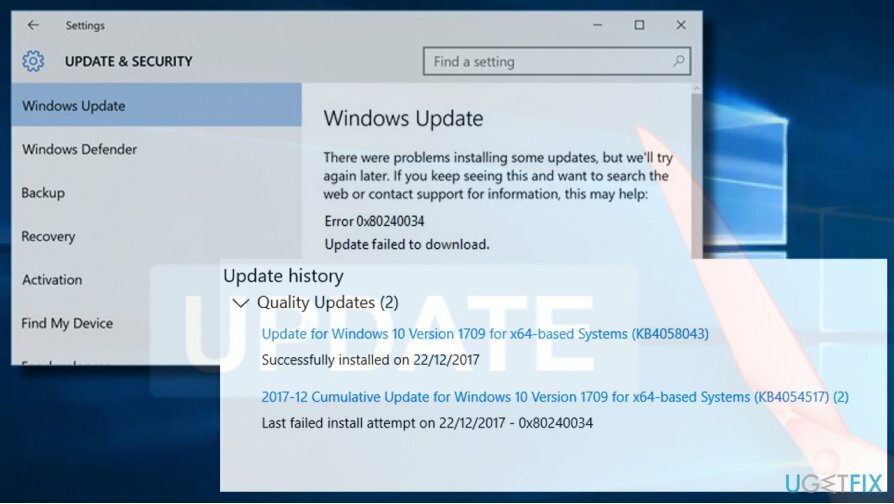
A 0x80240034 hiba kijavításának egyik lehetősége egy professzionális számítógép optimalizálási segédprogramjának telepítése és vizsgálat futtatása vele. Erősen javasoljuk a használatát ReimageMac mosógép X9 mivel ellenőrzi a rendszert, hogy nincsenek-e sérült/sérült/hiányzó fájlok, és eltávolítja a rosszindulatú programokat[3] ugyanabban az időben. Ha az automatikus megoldás nem működik, próbálkozzon az alábbi módszerekkel:
Futtassa a Windows Update hibaelhárítót
A sérült rendszer javításához meg kell vásárolnia a licencelt verziót Reimage Reimage.
- nyomja meg Windows billentyű + I és nyitott Frissítés és biztonság szakasz.
- Válassza ki Hibaelhárítás és megtalálni Windows Update.
- Kattintson a Windows Update elemre, és válassza a lehetőséget Futtassa a hibaelhárítót.
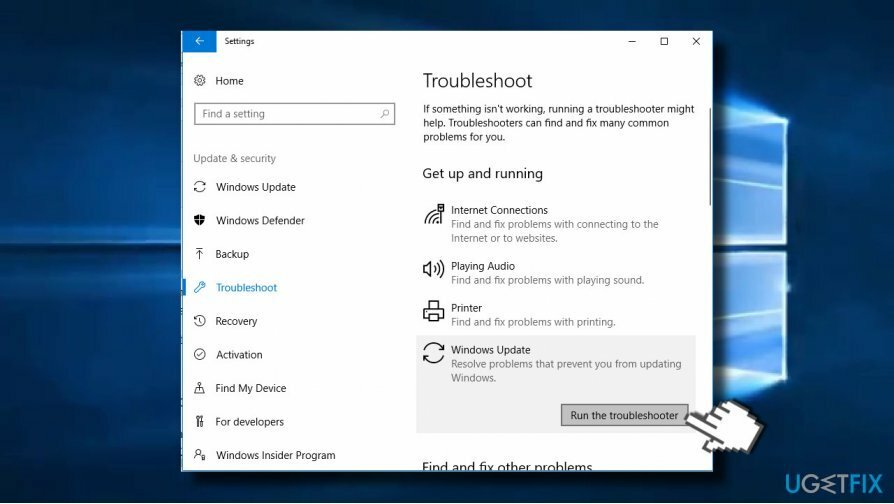
A szkennelés általában legfeljebb 10 percig tart. Jelenteni kell az összes észlelt problémát és azok állapotát – függetlenül attól, hogy a hibaelhárítónak sikerült-e kijavítania őket, vagy sem. Ha elkészült, ellenőrizze, hogy a Windows Update 0x80240034 számú hibája javítva van-e.
Módosítsa a Windows Update szolgáltatás típusát
A sérült rendszer javításához meg kell vásárolnia a licencelt verziót Reimage Reimage.
- Kattintson a jobb gombbal Windows kulcs és válassza ki Parancssor (Adminisztrátor).
- Írja be a következő parancsokat a Parancssor ablakba. Ezek végrehajtásához nyomja meg a gombot Belép mindegyik után.
SC config wuauserv start= auto
SC konfigurációs bitek start= auto
SC config cryptsvc start= auto
SC config trustedinstaller start= auto - Végül indítsa újra a számítógépet.
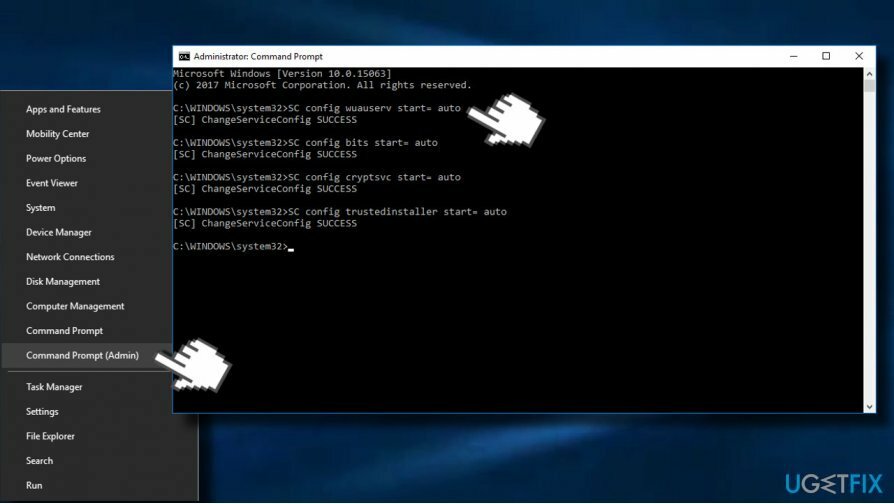
Engedélyezze újra a Microsoft .NET Framework 3.5-öt
A sérült rendszer javításához meg kell vásárolnia a licencelt verziót Reimage Reimage.
Ha a 0x80240034-es hiba miatt nem tudja telepíteni a Windows 10 frissítéseit, és a korábbi módszerek nem segítettek, erősen javasoljuk a .NET-keretrendszer 3.5-ös telepítését vagy újratelepítését.
A Windows 10 alapértelmezés szerint tartalmazza ezt a keretrendszert, így semmilyen módon nem távolítható el vagy módosítható. Ez a fájl azonban könnyen megsérülhet a rosszindulatú programoktól vagy a rendszer jelentős módosításaitól. A keretrendszer javításához próbálja meg telepíteni az összes lehetséges Windows 10 frissítést. Ha mindegyiket blokkolja a 0x80240034 hiba, próbálja meg újratelepíteni, majd manuálisan engedélyezni a .NET-keretrendszert:
- Nyissa meg a Vezérlőpultot, és kattintson a gombra Programok és szolgáltatások
- Kattintson Windows-szolgáltatások be-és kikapcsolása link a bal oldali ablaktáblában.
- Ne felejtse el bejelölni a .NET-keretrendszer 3.5 opciót. Ha már meg van jelölve, törölje a jelölést, és mentse a változtatásokat.
- Ezután nyissa meg újra Windows-szolgáltatások be-és kikapcsolása ablakban, és jelölje be a .NET Framework 3.5 opciót.
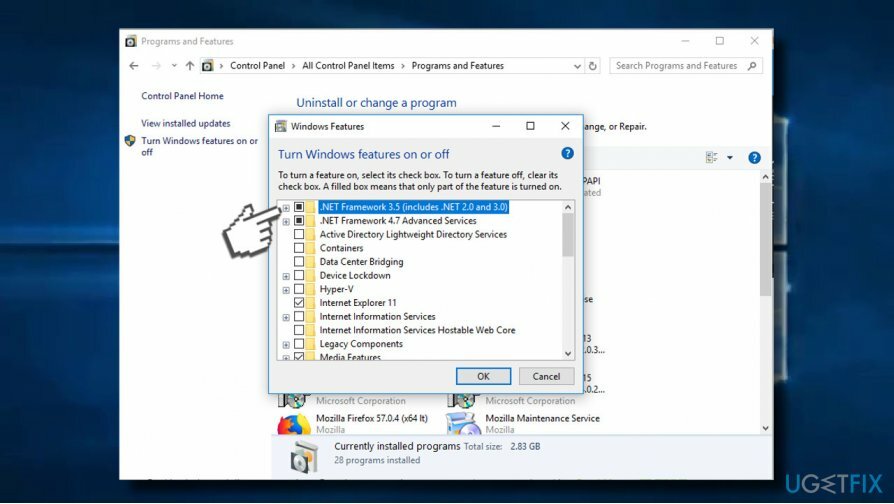
Állítsa vissza a Windows Update összetevőit
A sérült rendszer javításához meg kell vásárolnia a licencelt verziót Reimage Reimage.
- Jobb klikk Windows kulcs és válassza ki Parancssor (adminisztrátor).
- Ha megjelenik egy UAC, kattintson a gombra rendben A folytatáshoz.
- A következő parancsok beírásával leállítja a BITS, Windows Update, Cryptographic, MSI Installer szolgáltatásokat. Ne felejtsd el megnyomni Belép mindegyik után:
net stop bitek
net stop wuauserv
net stop appidsvc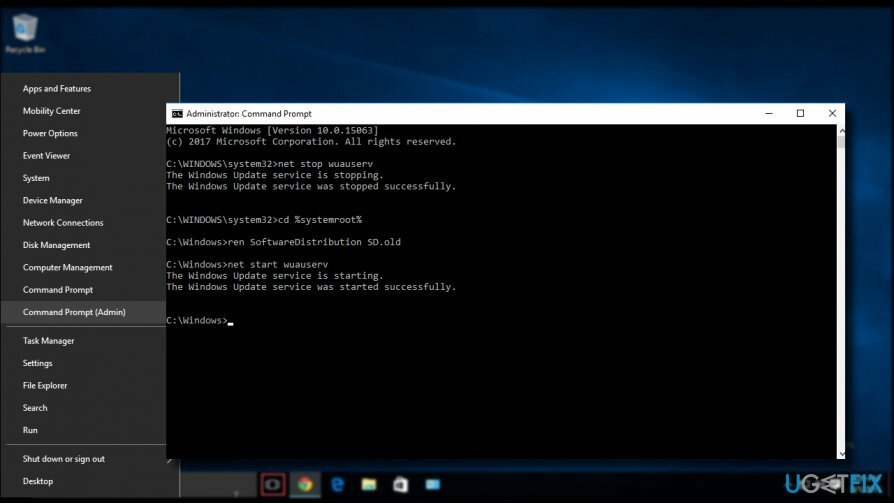
- Ezután írja be Törölje: „%ALLUSERSPROFILE%\\Application Data\\Microsoft\\Network\\Downloader\\qmgr*.dat” parancsot a törléshez qmgr*.dat fájlokat.
- Ha kész, másolja és illessze be cd /d %windir%\\system32 parancsot, és a parancs végrehajtásához nyomja meg az Enter billentyűt.
- A BITS és a Windows Update fájlok újraregisztrálásához be kell írnia az összes alábbi parancsot (az Enter billentyűt követően):
regsvr32.exe atl.dll
regsvr32.exe urlmon.dll
regsvr32.exe mshtml.dll
regsvr32.exe shdocvw.dll
regsvr32.exe browseui.dll
regsvr32.exe jscript.dll
regsvr32.exe vbscript.dll
regsvr32.exe scrrun.dll
regsvr32.exe msxml.dll
regsvr32.exe msxml3.dll
regsvr32.exe msxml6.dll
regsvr32.exe actxprxy.dll
regsvr32.exe softpub.dll
regsvr32.exe wintrust.dll
regsvr32.exe dssenh.dll
regsvr32.exe rsaenh.dll
regsvr32.exe gpkcsp.dll
regsvr32.exe sccbase.dll
regsvr32.exe slbcsp.dll
regsvr32.exe cryptdlg.dll
regsvr32.exe oleaut32.dll
regsvr32.exe ole32.dll
regsvr32.exe shell32.dll
regsvr32.exe initpki.dll
regsvr32.exe wuapi.dll
regsvr32.exe wuaueng.dll
regsvr32.exe wuaueng1.dll
regsvr32.exe wucltui.dll
regsvr32.exe wups.dll
regsvr32.exe wups2.dll
regsvr32.exe wuweb.dll
regsvr32.exe qmgr.dll
regsvr32.exe qmgrprxy.dll
regsvr32.exe wucltux.dll
regsvr32.exe muweb.dll
regsvr32.exe wuwebv.dll - A Winsock visszaállításához írja be netsh winsock reset és netsh winhttp proxy visszaállítása parancsokat. nyomja meg Belép mindegyik után, mint általában.
- Végül indítsa újra a BITS, Windows Update, Cryptographic, MSI Installer szolgáltatásokat a következő parancsok beírásával, majd Enterrel:
net kezdő bitek
net start wuauserv
net kezdés appidsvc
net kezdés cryptsvc - Indítsa újra a számítógépet.
Javítsa ki automatikusan a hibákat
Az ugetfix.com csapata mindent megtesz annak érdekében, hogy segítsen a felhasználóknak megtalálni a legjobb megoldást a hibák kiküszöbölésére. Ha nem akar megküzdeni a kézi javítási technikákkal, kérjük, használja az automatikus szoftvert. Minden ajánlott terméket szakembereink teszteltek és jóváhagytak. Az alábbiakban felsoroljuk azokat az eszközöket, amelyek segítségével kijavíthatja a hibát:
Ajánlat
csináld most!
Letöltés FixBoldogság
Garancia
csináld most!
Letöltés FixBoldogság
Garancia
Ha nem sikerült kijavítania a hibát a Reimage használatával, kérjen segítséget ügyfélszolgálatunktól. Kérjük, adjon meg minden olyan részletet, amelyet Ön szerint tudnunk kell a problémájával kapcsolatban.
Ez a szabadalmaztatott javítási eljárás 25 millió komponensből álló adatbázist használ, amely képes pótolni a felhasználó számítógépén található sérült vagy hiányzó fájlokat.
A sérült rendszer javításához meg kell vásárolnia a licencelt verziót Reimage malware-eltávolító eszköz.

Hozzáférés a földrajzilag korlátozott videotartalomhoz VPN-en keresztül
Privát internet-hozzáférés egy VPN, amely megakadályozhatja az internetszolgáltatót, a kormány, és harmadik felek sem követhetik nyomon online, és lehetővé teszik, hogy teljesen névtelen maradjon. A szoftver dedikált szervereket biztosít a torrentezéshez és a streaminghez, biztosítva az optimális teljesítményt, és nem lassítja le. A földrajzi korlátozásokat is megkerülheti, és korlátozás nélkül megtekintheti az olyan szolgáltatásokat, mint a Netflix, BBC, Disney+ és más népszerű streaming szolgáltatások, függetlenül attól, hogy hol tartózkodik.
Ne fizessen a ransomware szerzőknek – használjon alternatív adat-helyreállítási lehetőségeket
A rosszindulatú programok, különösen a zsarolóprogramok messze a legnagyobb veszélyt jelentik képeire, videóira, munkahelyi vagy iskolai fájljaira. Mivel a kiberbűnözők robusztus titkosítási algoritmust használnak az adatok zárolására, az már nem használható addig, amíg ki nem fizetik a váltságdíjat bitcoinban. Ahelyett, hogy fizet a hackereknek, először próbáljon alternatívát használni felépülés olyan módszereket, amelyek segíthetnek visszakeresni az elveszett adatok legalább egy részét. Ellenkező esetben a pénzét is elveszítheti a fájlokkal együtt. Az egyik legjobb eszköz, amely vissza tudja állítani a titkosított fájlok legalább egy részét - Data Recovery Pro.
Olvass más nyelveken
• Español
• Polski
• Lietuvių